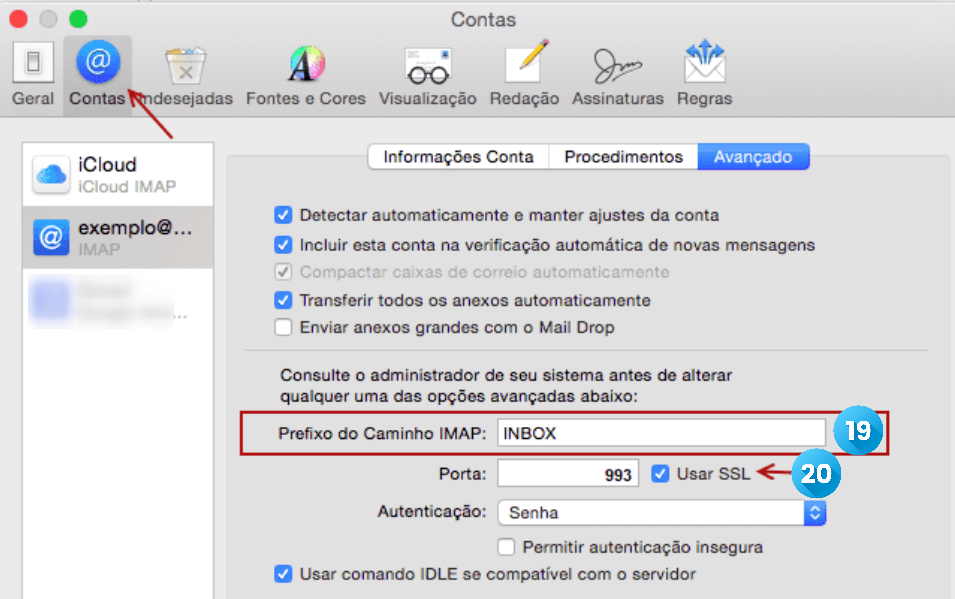Manual de Configuração de e-mail no Mac OS X - POP
Dados para Configuração POP utilizando SSL/TLS
Para domínios hospedados no servidor bhs1-mail01: IMAP: mail01-ssl.m9.network, Porta: 993, Segurança: SSL POP: mail01-ssl.m9.network, Porta: 995, Segurança: SSL SMTP: mail-ssl.m9.network, Porta: 465, segurança: TLS
Para domínios hospedados no servidor bhs1-mail02: IMAP: mail02-ssl.m9.network, Porta: 993, Segurança: SSL POP: mail02-ssl.m9.network, Porta: 995, Segurança: SSL SMTP: mail-ssl.m9.network, Porta: 465, segurança: TLS
Para domínios hospedados no servidor bhs1-mail03: IMAP: mail03-ssl.m9.network, Porta: 993, Segurança: SSL POP: mail03-ssl.m9.network, Porta: 995, Segurança: SSL SMTP: mail-ssl.m9.network, Porta: 465, segurança: TLS
Para domínios hospedados no servidor bhs1-mail04: IMAP: mail04-ssl.m9.network, Porta: 993, Segurança: SSL POP: mail04-ssl.m9.network, Porta: 995, Segurança: SSL SMTP: mail-ssl.m9.network, Porta: 465, segurança: TLS
Para configurar a criptografia SSL/TLS, confira em qual servidor está hospedado o Domínio. Utilize o comando ping, no Terminal Windows ou Linux, ou Visualize sua zona de DNS:

Início do Procedimento
No exemplo abaixo vamos simular a configuração de uma conta hospedada no servidor Mail01
Na área Mail, clique em Adicionar Conta 1 .
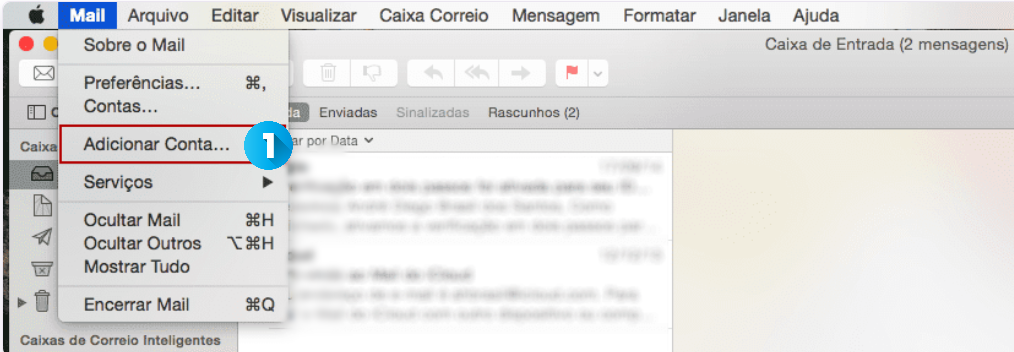
Na janela que surgir, selecione Adicionar Outra Conta de Email… 2 e clique em Continuar
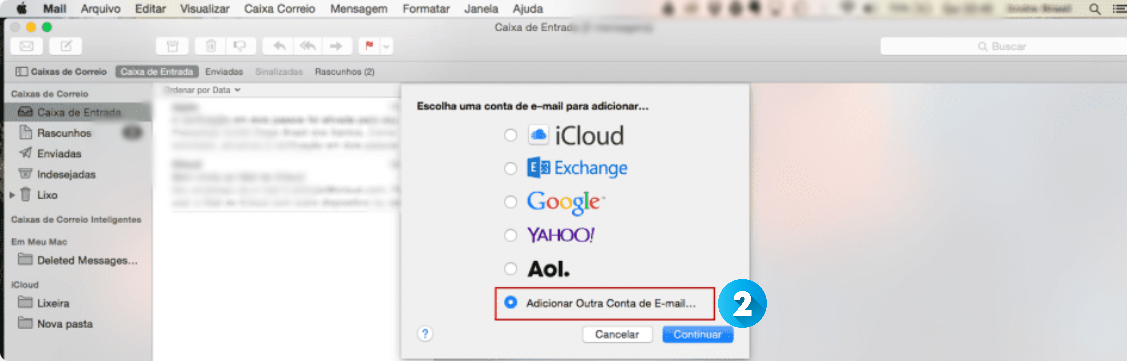
Preencha os campos com as informações da conta a ser configurada. Nome 3 , digite o nome para exibição. Endereço de Email 4 , digite o endereço de e-mail. Senha 5 , digite a senha da conta. Clique em em Continuar 6 .
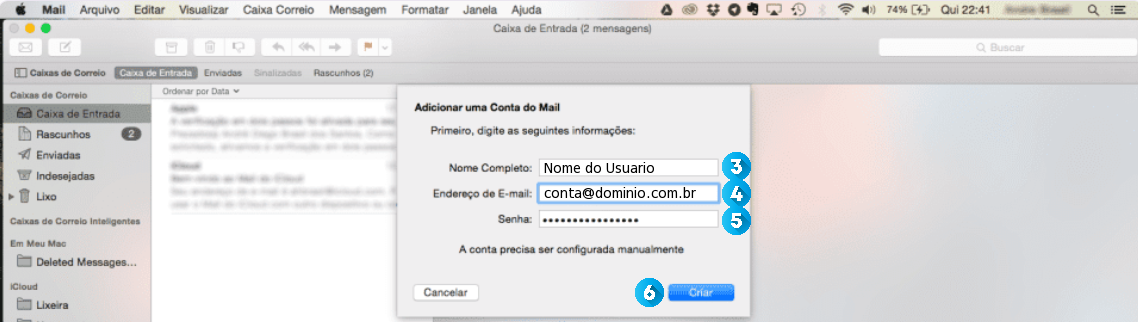
Em seguida, preencha as informações necessárias.
Lembre-se: insira a conta de email completa e não apenas o nome do usuário até o ‘@’.
Em Endereço de Email 7 insira sua conta de email completa.
Em Nome de Usuário 8 insira sua conta de email completa e em Senha insira sua senha de email.
Em Tipo de Conta 9 selecione POP.
Em Servidor de Correio de Entrada 10 insira mail01-ssl.m9.network
Em Servidor de Correio de Saída 11 insira mail-ssl.m9.network
Em seguida clique em Iniciar Sessão 12
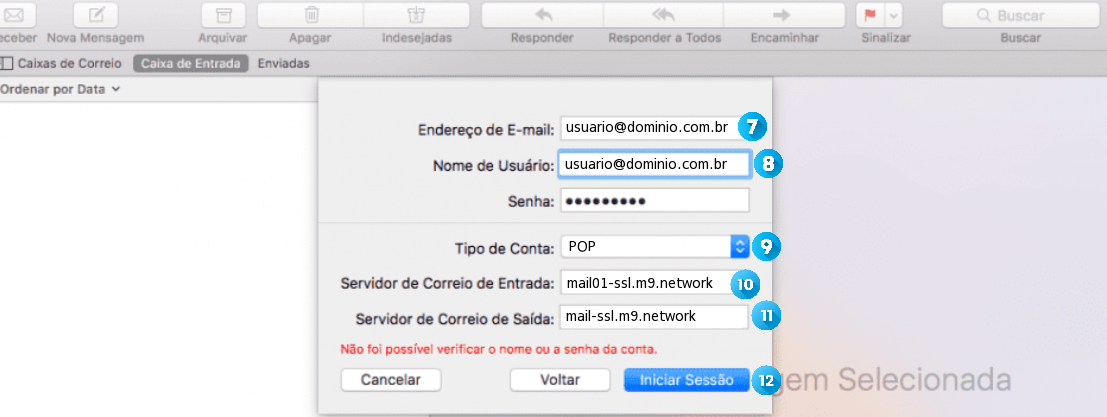
Se o Mail MAC exibir uma mensagem de que o certificado não pode ser verificado. Apenas clique em Conectar 13 para prosseguir na instalação.
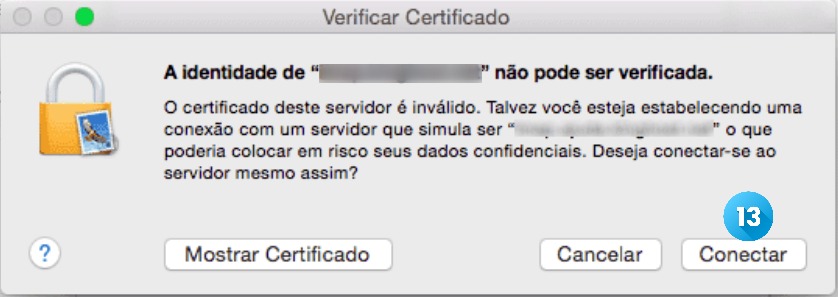
O próximo passo é configurar o SMTP.
Em Servidor SMTP 14 insira mail-ssl.m9.network
Em Nome de Usuário 15 insira sua conta de email completa.
Em Senha 16 insira sua senha de email.
Em seguida clique em Criar 17
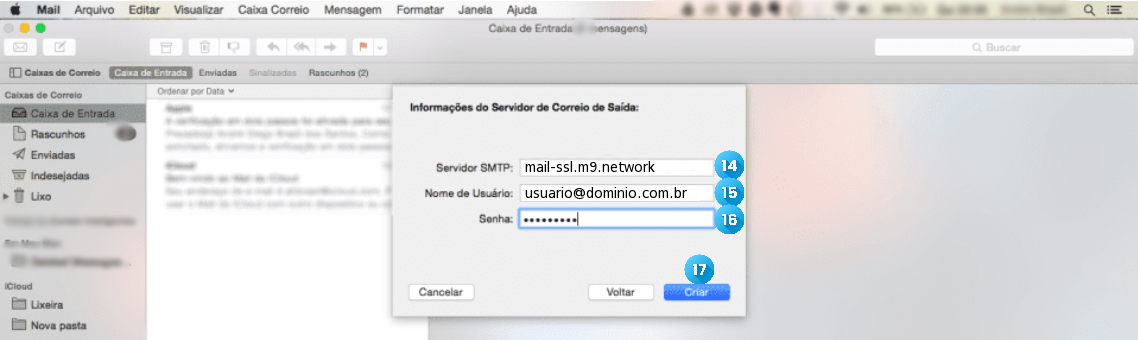
Após finalizar esta parte, o Mail volta para a caixa de entrada, nesse momento ainda restam algumas configurações a serem feitas.
Para isso, selecione o menu Mail e clique em Preferências. 18
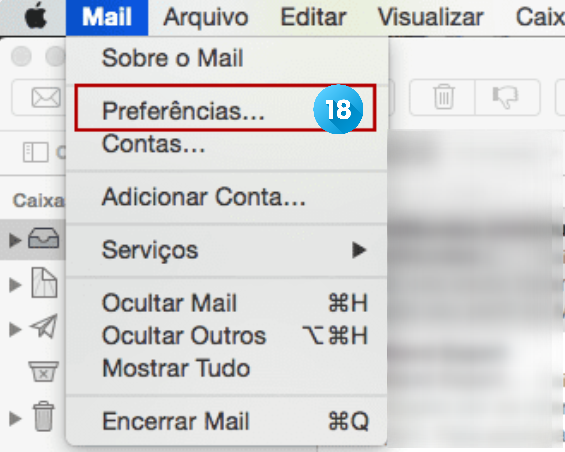
Na proxima janela selecione Contas e depois a aba Avançado.
Em Prefixo do caminho IMAP insira INBOX 19 e marque a caixa Usar SSL. 20